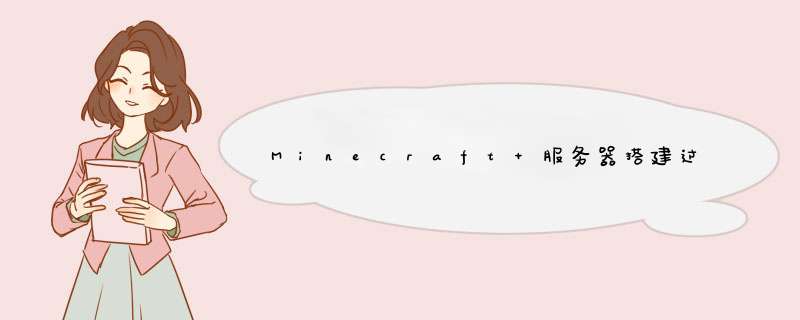
Minecraft 服务器搭建过程
写在前面更新升级系统安装必要工具
nanoscreenwgetzipunzip 安装Java SDK在服务器创建保存文件夹下载 minecraft 服务端运行server.jar中断连接后,进程不被中断恢复 minecraft 存档
写在前面搭建环境:MC服务端1.16.5,HMCL客户端1.16.5,Java SE 15,服务器系统 Centos 7.6 管理员权限
(环境不需要与此完全一样,上述前三者匹配即可,后文会提及如何查询版本;服务器若不是管理员权限,所有命令行前都需要添加 sudo )
更新
yum update -y
升级
yum upgrade -y
安装必要工具
也许你不全都需要,但你最好还是跟着做吧
nano用于修改文本文件
yum install nano -yscreen
用于多窗口并发管理进程,在断开服务器后仍能继续运行进程
yum install screen -ywget
yum install wget -yzip
用于把文件整理到一个压缩包
yum install zip -yunzip
用于压缩包的解压
yum install unzip -y
安装Java SDK
版本可自行调整
yum install java-1.8.0-openjdk -y
验证是否安装成功
java -version
如果显示的是当前Java的版本,说明安装成功!
在服务器创建保存文件夹
在你喜欢的服务器位置创建即可,文件夹名:minecraft
(名称可以任意取)
mkdir minecraft
进入文件夹
cd minecraft
下载 minecraft 服务端
https://www.minecraft.net/en-us/download/server
把对应版本的server.jar下载到本地,然后再上传到服务器
然后运行server,里面的数字大小可以根据自己的服务器内存自行调整
java -Xmx1024M -Xms1024M -jar server.jar nogui
你会发现没法运行成功,因为需要先同意 eula.txt ,输入下列命令行
nano eula.txt
把里面的 false 改为 true
然后按 ctrl + x , 接着输入 y 按 enter , 即可保存
运行server.jar
再次输入命令行
java -Xmx1024M -Xms1024M -jar server.jar nogui
服务器成功运行!
中断连接后,进程不被中断
需要用之前安装好的 screen ,下述的 mcserver 是窗口名,可以自行任意设置
screen -S mcserver
这样,就在新建的窗口下运行进程,防止服务器连接中断后,进程也被中断
其他有关 screen 的命令行常用如下:
screen -ls 列出当前所有的session screen -r yourname 回到yourname这个session screen -d yourname 远程detach某个session screen -d -r yourname 结束当前session并回到yourname这个session
关闭或杀死窗口:Ctrl+a k
恢复 minecraft 存档
把之前保存下来的 minecraft 存档文件夹复制到当前位置
修改 server.properties 文件中 level-name = yourWorld
yourWorld 修改为你存档文件夹的名称
欢迎分享,转载请注明来源:内存溢出

 微信扫一扫
微信扫一扫
 支付宝扫一扫
支付宝扫一扫
评论列表(0条)